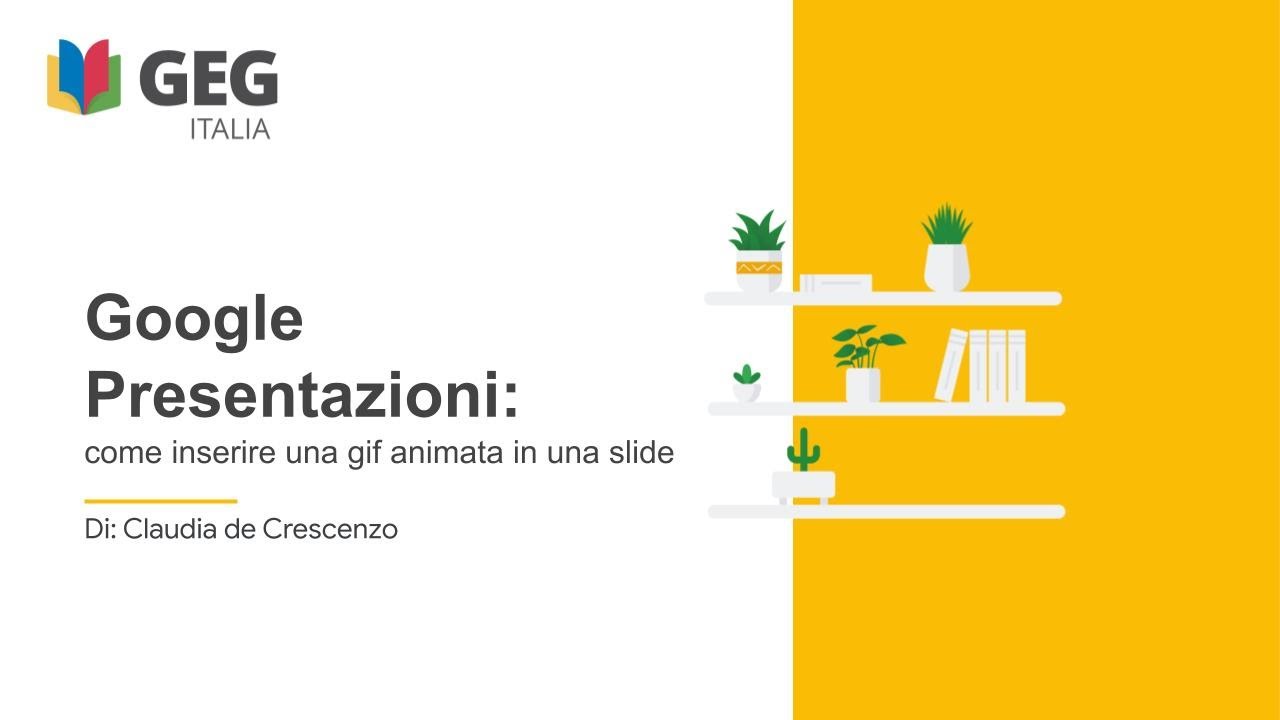Creare gif animate con PowerPoint è un modo semplice e divertente per aggiungere un tocco di animazione ai tuoi progetti. PowerPoint offre una serie di strumenti e funzioni che ti permettono di creare gif animate personalizzate a partire da immagini, testo e grafici. In questo articolo ti mostreremo come creare gif animate con PowerPoint passo dopo passo, in modo da poter aggiungere un tocco di dinamicità ai tuoi progetti e presentazioni.
Come creare una GIF animata con Powerpoint?
Creare una GIF animata con Powerpoint è un’operazione semplice che richiede pochi passaggi.
Primo passaggio: Apri Powerpoint e crea una nuova presentazione. Inserisci le immagini o le diapositive che vuoi includere nella tua GIF animata. Assicurati di inserirle nell’ordine corretto.
Secondo passaggio: Vai alla scheda “Trasposizione” e seleziona “Animazione personalizzata”. Seleziona l’immagine o la diapositiva che vuoi animare e clicca su “Aggiungi effetto”. Scegli l’effetto di animazione che preferisci.
Terzo passaggio: Dopo aver aggiunto l’effetto di animazione, vai alla scheda “Animazione” e imposta la durata dell’animazione. Puoi anche scegliere se vuoi far ripetere l’animazione in modo continuo.
Quarto passaggio: Ripeti questi passaggi per ogni immagine o diapositiva che vuoi includere nella tua GIF animata.
Quinto passaggio: Quando hai finito di creare le animazioni, vai alla scheda “File” e seleziona “Esporta”. Scegli il formato GIF e imposta le opzioni di esportazione. Clicca su “Esporta” per salvare la tua GIF animata.
Conclusione: Creare una GIF animata con Powerpoint è facile e veloce. Basta seguire questi semplici passaggi per creare una GIF animata che catturi l’attenzione del tuo pubblico.
Come faccio a far muovere le immagini su powerpoint?
Per far muovere le immagini su PowerPoint, devi creare una gif animata. Questo puoi farlo utilizzando le funzioni di animazione di PowerPoint. Ecco come:
- Inserire l’immagine: Apri la presentazione di PowerPoint e inserisci l’immagine che vuoi animare. Puoi fare clic su “Inserisci” nella barra degli strumenti e selezionare “Immagine” per caricare l’immagine dal tuo computer.
- Aggiungere l’animazione: Seleziona l’immagine e vai alla scheda “Animazioni” nella barra degli strumenti. Scegli l’animazione che desideri utilizzare per far muovere l’immagine. Puoi scegliere tra una varietà di effetti di animazione come “Scomparsa” o “Scorrimento”.
- Personalizzare l’animazione: Una volta selezionata l’animazione, puoi personalizzarla. Questo può includere la durata dell’animazione, la direzione del movimento o altre opzioni avanzate.
- Anteprima dell’animazione: Prima di salvare la gif animata, puoi fare clic sul pulsante “Anteprima” per visualizzare come si muoverà l’immagine.
- Salvare la gif animata: Quando sei soddisfatto dell’animazione, puoi salvarla come gif animata. Vai su “File” nella barra degli strumenti e seleziona “Salva con nome”. Seleziona “GIF” come formato di file e salva l’animazione.
Seguendo questi passaggi, puoi facilmente far muovere le immagini su PowerPoint e creare gif animate accattivanti per la tua presentazione.
Come si fa una GIF animata?
Creare una GIF animata con Powerpoint è un processo semplice e veloce. Ecco i passaggi da seguire:
- Apri Powerpoint e seleziona “Nuova presentazione vuota”.
- Aggiungi le immagini che vuoi includere nella GIF nella presentazione. Puoi utilizzare immagini già esistenti o crearne di nuove.
- Posiziona le immagini nell’ordine in cui vuoi che appaiano nella GIF.
- Seleziona la prima immagine e aggiungi un’animazione. Puoi scegliere tra molte opzioni di animazione, come scorrimento, sfocatura e dissolvenza.
- Ripeti il passaggio 4 per ogni immagine nella presentazione.
- Salva la presentazione come file immagine GIF. Seleziona “Salva con nome” e scegli “GIF” come tipo di file.
- Personalizza le opzioni di GIF secondo le tue preferenze. Puoi selezionare la velocità di animazione e la dimensione del file.
- Scegli “Salva” e la tua GIF animata sarà creata.
Crea facilmente una GIF animata utilizzando Powerpoint e le sue funzionalità di animazione. Segui questi passaggi e sarai in grado di creare una GIF personalizzata in pochi minuti.
Come creare GIF Animate Gratis?
Se stai cercando un modo per creare GIF animate gratis, puoi utilizzare PowerPoint, il noto software di presentazione di Microsoft. Ecco i passaggi da seguire:
- Apri PowerPoint e crea una nuova presentazione vuota.
- Inserisci le immagini che vuoi utilizzare per la tua GIF. Puoi importarle da file o copiarle e incollarle direttamente nella diapositiva.
- Seleziona tutte le immagini che vuoi includere nella tua GIF. Per farlo, tieni premuto il tasto Ctrl e clicca su ciascuna immagine.
- Copia le immagini selezionate premendo il tasto Ctrl+C.
- Crea una nuova diapositiva e incolla le immagini copiate (Ctrl+V).
- Cambia l’ordine delle immagini se necessario, trascinandole nella posizione desiderata.
- Apri la scheda “Animazioni” e seleziona “Animazione personalizzata”.
- Seleziona la prima immagine e applica un effetto di animazione. Puoi scegliere tra diversi tipi di effetti come “Scomparsa” o “Sfocatura”.
- Imposta la durata dell’effetto di animazione e seleziona “Ripeti” per far ripetere l’animazione.
- Ripeti il processo per tutte le altre immagini.
- Prova l’animazione cliccando sul pulsante “Anteprima” nella scheda “Animazioni”.
- Salva la presentazione come file GIF. Per farlo, seleziona “File” > “Esporta” > “Crea una presentazione immagine GIF”.
Seguendo questi passaggi, puoi creare facilmente una GIF animata gratuita utilizzando PowerPoint. Prova a sperimentare con diversi effetti di animazione e immagini per creare GIF uniche e creative!